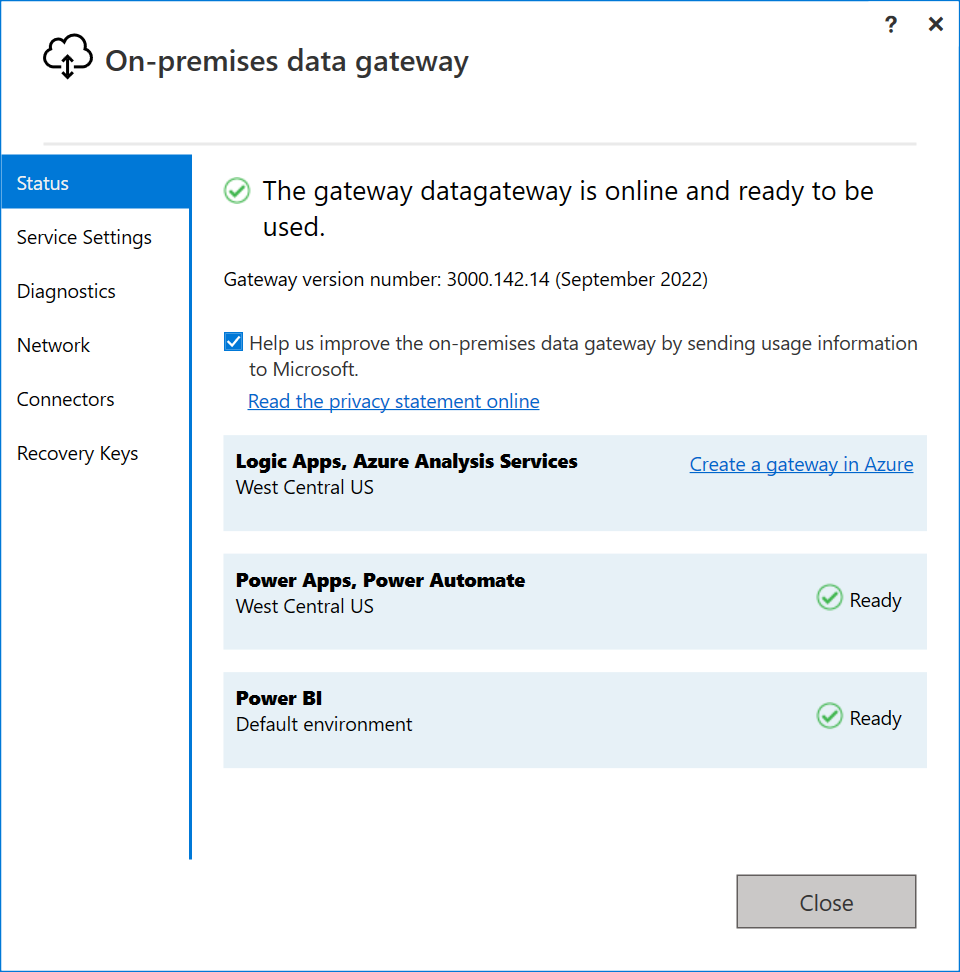Şirket içi veri ağ geçidini güncelleştirme
Şirket içi veri ağ geçitleri için her ay bir güncelleştirme yayınlıyoruz. Bu güncelleştirmelerin her biri, en son Mashup Altyapısı ile birlikte yeni özellikler içerir.
Not
Şu anda Microsoft, şirket içi veri ağ geçidinin yalnızca son altı sürümünü etkin bir şekilde desteklemektedir. Veri ağ geçitleri için her ay yeni bir güncelleştirme yayınlıyoruz.
Ağ geçidi üyelerini sırayla zamanında güncelleştirmenizi öneririz. Bu işlem, farklı sürümlerdeki özelliklerdeki eşitsizliğe bağlı olarak bir sorgu bir ağ geçidi üyesinde başarılı olabileceğinden, diğerinde başarılı olabileceğinden, düzensiz hataları azaltır.
İki veya daha fazla üyeye sahip bir ağ geçidi kümesini güncelleştirirken aşağıdaki adımları kullanın:
- Bir ağ geçidi üyesini devre dışı bırakın.
- Devam eden çalışmanın tamamlanmasını bekleyin. Çoğu iş yükü için 30 dakikalık bir bekleme süresi yeterlidir, ancak sık sık kritik uzun süre çalışan işleri çalıştıran kümeler isteklerin boşaltılma süresini daha fazla gerektirebilir.
- Ağ geçidi üyesini güncelleştirin.
- Güncelleştirilmiş ağ geçidi üyesini etkinleştirin.
- Tüm ağ geçidi üyeleri güncelleştirilene kadar 1-4 arası adımları yineleyin.
Ağ geçidini devre dışı bırakmak, yük dengeleyicinin güncelleştirdiğiniz üyede sorgu yürütmeyi denememesini ve bu nedenle gecikmeleri ve hataları azaltmasını sağlar.
Ağ geçidini güncelleştirme
Ağ geçidini güncelleştirmek için:
En son standart mod ağ geçidini veya kişisel mod ağ geçidini indirin ve yükleme programını çalıştırın. Yüklemeye çalıştığınız sürüm zaten yüklü olan sürümden daha yeni değilse aşağıdaki hata iletilerinden birini alırsınız. Son güncelleştirmeleri gözden geçirmek için Şu anda desteklenen aylık güncelleştirmeler bölümüne bakın.
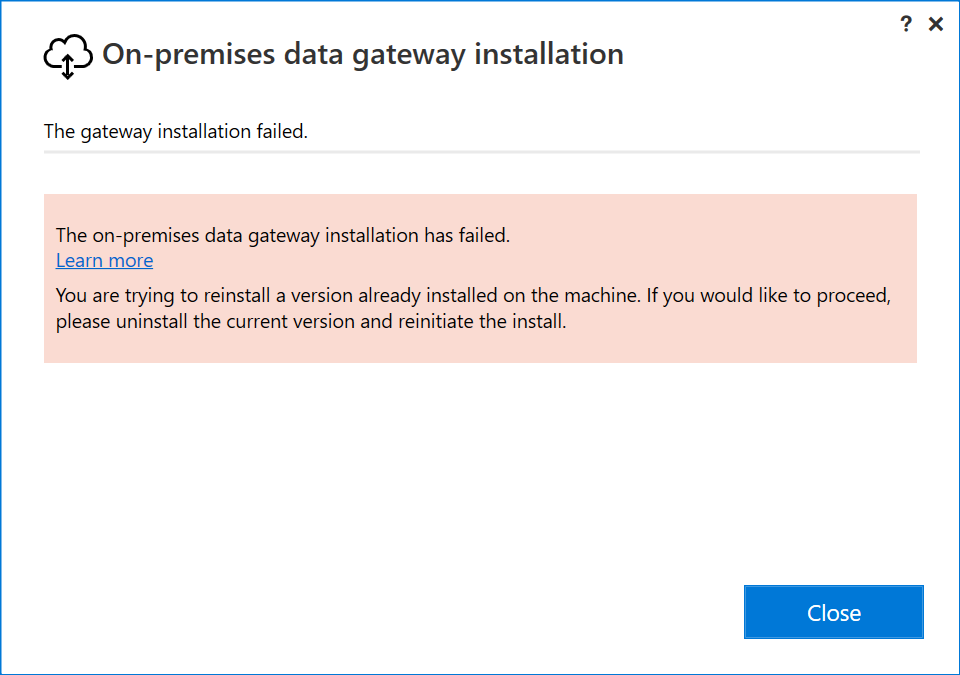
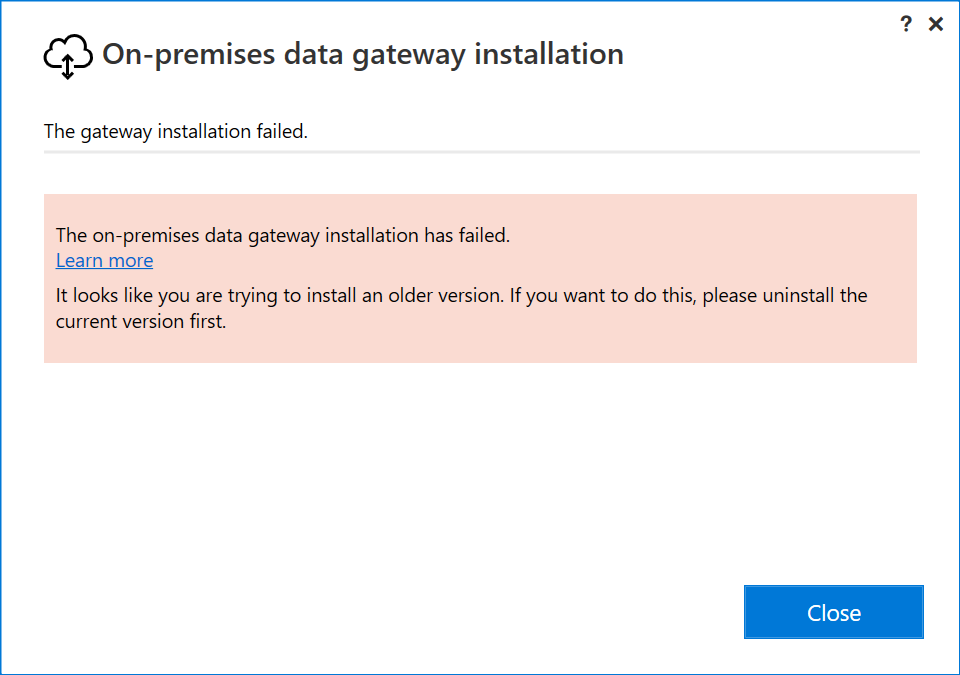
Daha yeni bir sürüm yüklerseniz güncelleştirmeniz istenir. Güncelleştirmeye başlamak için Güncelleştir'i seçin.
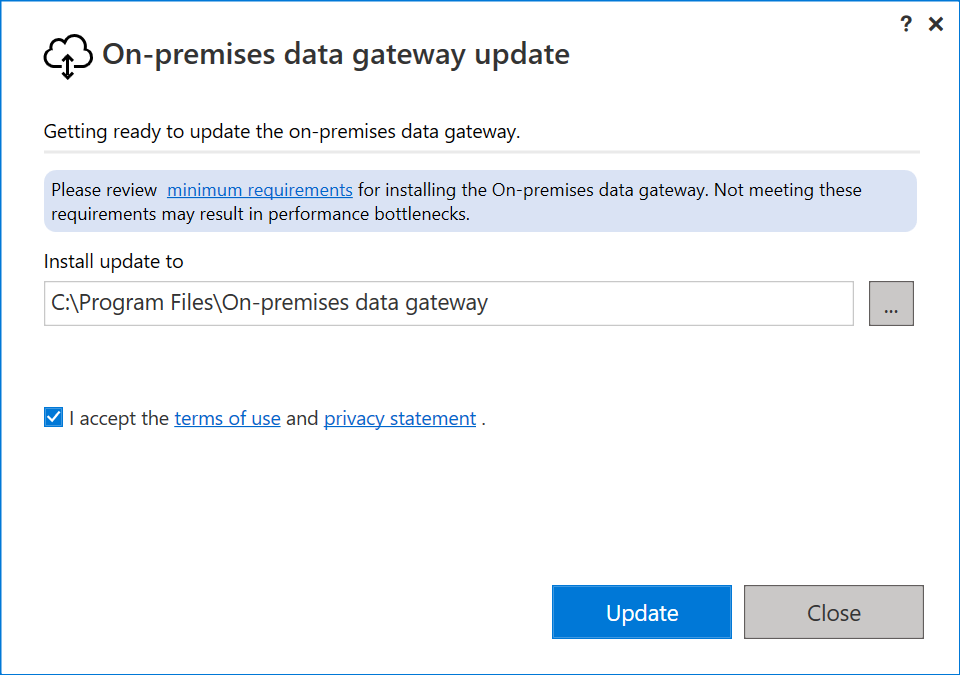
Yükleme tamamlandıktan sonra Oturum aç'ı seçin.
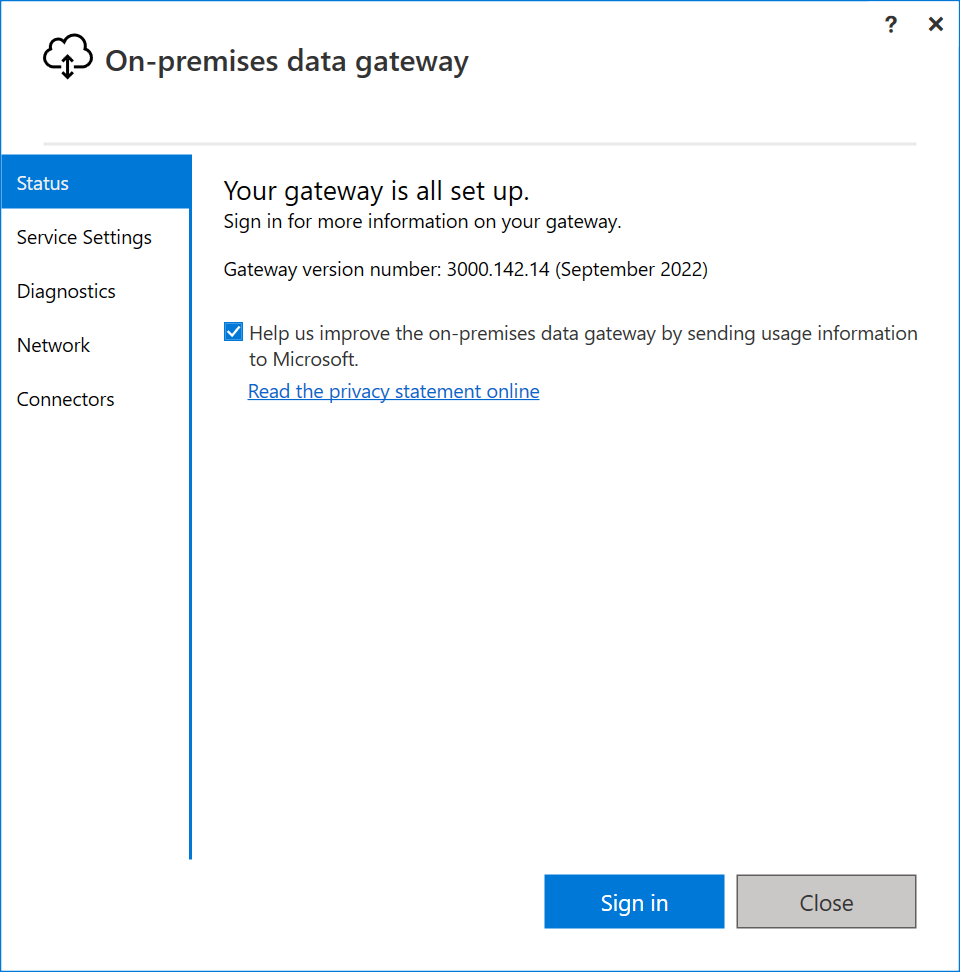
Ağ geçidi güncelleştirmesi tamamlandı.